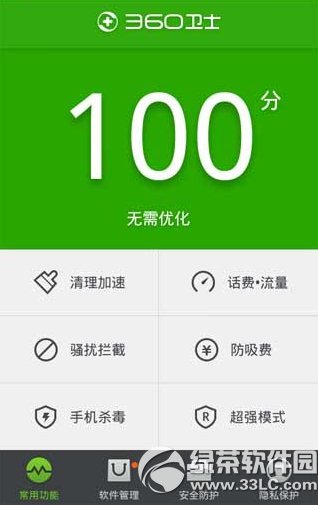萬盛學電腦網 >> 圖文處理 >> Photoshop教程 >> ps合成圖片教程 >> PS視覺特效與圖形合成技術
PS視覺特效與圖形合成技術
在本例中為大家詳細講解下圖形處理及合成的詳細步驟如圖:圖2-3-1

圖2-3-1
這裡我選擇了兩張圖片一個是比較有動感的投標槍的運動員的圖。如圖:圖2-3-2和一張遠景的風景的圖。如圖:圖2-3-3

圖2-3-2

圖2-3-3
(1)首先,打開Photoshop,新建一個寬2600像素、高1200像素的畫布,背景色為白色。
復制風景圖2-3-3到畫布裡,然後打開人物的圖片,用鋼筆工具扣出人物的輪廓,復制到風景圖的上方,如圖:圖2-3-4

圖2-3-4
(2)選擇人物圖片,按Ctrl+J鍵,復制出一個人物在當前位置, 選擇濾鏡 > 模糊 > 動感模糊設置參數為角度:-24、距離360像素。如圖:圖2-3-5

圖2-3-5調整剛做好的動感模糊的圖片放置人物圖層的下面,並把模糊的圖片向右移動些,這樣會感覺人物有往前沖的感覺,在當前層的圖層面板上選擇蒙板工具
前景色選擇黑色背景色選擇白色,選擇漸變工具
由右到左拉個黑到白的漸變,使後面的動感虛化些,不那麼生硬。如圖:圖2-3-6

圖2-3-6
(3)打開Illustrator 用鋼筆工具畫出兩條曲線,寬度:0.25pt。如圖:圖2-3-7

圖2-3-7
選中剛畫好的線,選擇 效果 > 三維 > 擠壓與導角,具體參數設置如圖:圖2-3-8
將剛做好的文件復制到Photoshop 裡嗎 調整適當位置如圖:圖2-3-9
用上面的步驟畫出其余的線如圖:圖2-3-10

圖2-3-8

圖2-3-9

圖2-3-10
為了能讓線感覺是繞著身上的,所以要把多余的部分刪除掉如圖:圖2-3-11
圖2-3-12。然後做出線在人物身上的投影。如圖:圖2-3-13

圖2-3-11

圖2-3-12

圖2-3-13 (4)下面做標槍上面的火,首先打開一張火的圖片,復制到場景中,調好相應的位置。

圖2-3-14

圖2-3-15
選擇 濾鏡 > 液化 將其調成 如圖:圖2-3-16

圖2-3-16 (5)選擇模式中的"線性減淡"效果如圖:圖2-3-17 圖2-3-18

圖2-3-17

圖2-3-18這樣就感覺火在標槍上了,下面在標槍上加到光讓其感覺更動感些,選擇
多邊形套索工具,畫出下圖的形狀,如圖:圖2-3-20 。選擇
漸變工具,調成由白到透明的漸變。如圖:圖2-3-19 。拉出漸變的效果後,選擇圖層面板上的
圖層蒙版,左右拉漸變由黑到透明,制作完成效果如圖:圖2-3-21

圖2-3-19

圖2-3-20

圖2-3-21
利用上面的方法把人物的腿的地方也加上火的效果。如圖:圖2-3-22

圖2-3-22下面為頁面裡加些點和線的效果,讓畫面更下生動。線的制作再上面說過了,這裡我就主要說下點的制作。選擇畫筆工具
直徑為10PX,打開畫筆預設面板調至相應設置,繪制成如圖:圖2-3-24


圖2-3-23
圖2-3-24找一張煙的圖,如圖:圖 2-3-25 。放到人的後面調整相應的位置,選擇 "線性減淡"模式。擦掉多余的地方。如圖:圖2-3-27
- 上一頁:PS合成夢幻漂浮星球插畫
- 下一頁:PS創意合成撕裂的牆壁